发布日期: 2013-09-09 作者:韩博士 来源:http://www.jzjq.net
办法/步骤一:在服务器上添加客户机名称
1、在客户机加入域之前,需要先在服务器上添加客户机名称。
点开始——程序——管理工具——Active directory用户和计算机
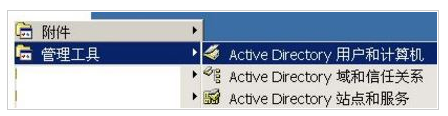
2、选择建立的域,鼠标右键选择新建——用户。

3、用户登录名:输入客户机登录帐户
其他根据实际情况填写,点下一步。
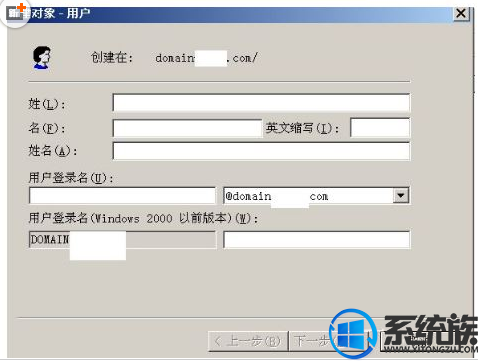
4、输入客户机登录密码,点下一步,直到完成操作。
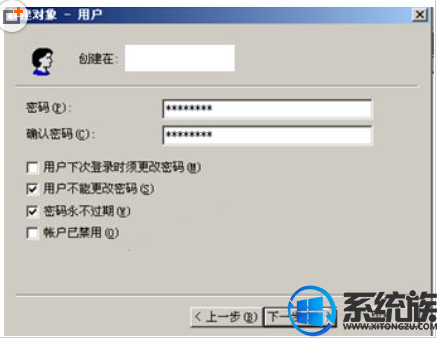
办法/步骤2:客户机加域
1、服务器添加帐户完成后,然后就在win10电脑上进行下一步的配置。
点右下角的本地连接或者无线连接,鼠标右键选择打开网络和分享中心。
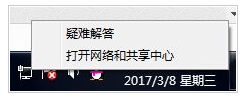
2、点击本地连接或者无线连接
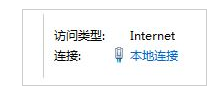
3、点属性
4、选择internet协议版本4(TCp/ipV4),点属性。
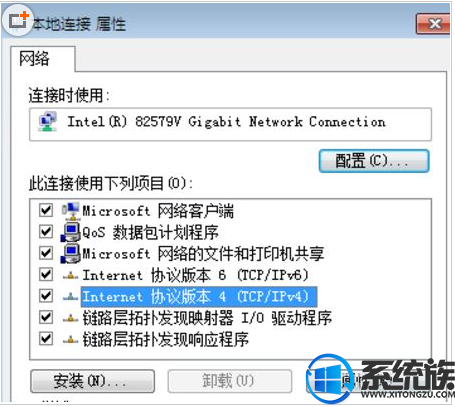
5、配置电脑静态ip:ip地址:192.168.*(192.168.3~192.168.254都可)子网掩码:255.255.255.0默认网关:192.168.1dns:192.168.2这里路由器ip:192.168.1服务器静态ip:192.168.2
6、选中桌面上的计算机,鼠标右键选择属性。
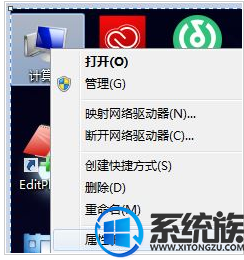
7、点更改配置
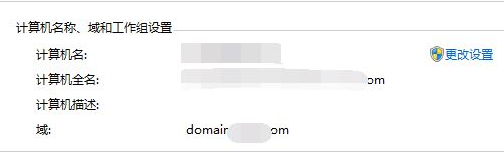
8、点更改
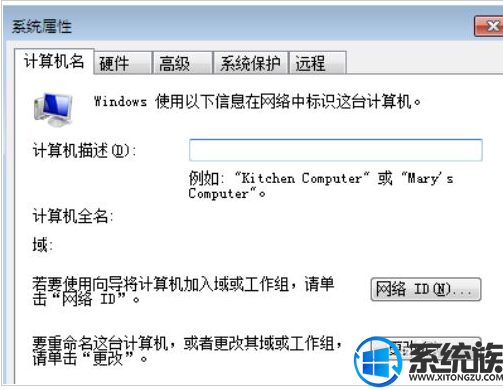
9、点域,输入域名,例如:domain,点其他。
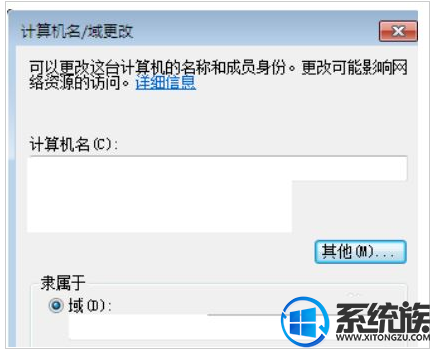
10、在【此计算机的主dns后缀】里输入domain.com(上述面为例),点确定,返回后,继续点确定,此时会弹出加域成功的提示。
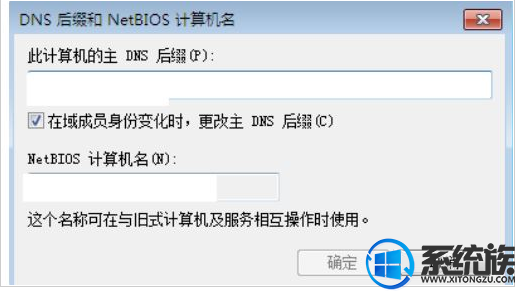
11、重启机器,登录时点切换用户,输入服务器上添加的帐户名称和密码,按回车键登录系统。
上述便是win10系统加入域的办法,有需要的用户可以参照以上办法来操作,但愿今天的共享能给大家带来协助。